Homebrew என்பது டெர்மினல் கட்டளைகளைப் பயன்படுத்தி macOS இல் தொகுப்புகளை நிறுவ, நீக்க மற்றும் புதுப்பிக்க பயன்படும் ஒரு இலவச தொகுப்பு மேலாண்மை அமைப்பு ஆகும். Homebrew ஆனது macOS இல் தொகுப்புகளை நிறுவுவதை எளிதாக்குகிறது மற்றும் டெவலப்பர்கள் தங்கள் வேலையை நெறிப்படுத்த உதவுகிறது. இந்த டுடோரியல் மேக்கில் ஹோம்ப்ரூவை எவ்வாறு நிறுவுவது மற்றும் பயன்படுத்துவது என்பதற்கான வழிகாட்டியாகும். ஹோம்ப்ரூ டெர்மினல் அடிப்படையிலான தொகுப்பு மேலாளர் என்பதால், மேக்கில் டெர்மினலின் செயல்பாட்டை நீங்கள் அறிந்திருக்க வேண்டும்.
டெர்மினல், கட்டளை வரி இடைமுகம் என்றும் அழைக்கப்படும் ஒரு பயன்பாடாகும், இது வரைகலை அல்லாத முறையில் கணினியுடன் தொடர்பு கொள்ள உங்களை அனுமதிக்கிறது. டெர்மினல் புதிதாக வருபவர்களுக்கு அச்சுறுத்தலாக இருக்கலாம், ஆனால் உங்கள் கணினியில் நீங்கள் செய்யும் பணிகளைத் தானியக்கமாக்க இது உங்களை அனுமதிக்கும் என்பதால், அது நிறைய சாத்தியங்களைக் கொண்டுள்ளது.
மேக்ஸ் பேக்கேஜ் மேனேஜருடன் வராததால் மேக்ஸில் ஓப்பன் சோர்ஸ் தொகுப்புகள் மற்றும் டெவலப்பர் கருவிகளை நிறுவுவதை Homebrew கட்டளைகள் எளிதாக்குகின்றன. மேக்கில் ஹோம்ப்ரூவை எவ்வாறு நிறுவுவது என்பதைக் கண்டுபிடிப்போம்:
முன்நிபந்தனைகள்
மேக்கில் ஹோம்ப்ரூவை நிறுவ பின்வரும் முன்நிபந்தனைகள் தேவை:
- MacOS கொண்ட ஒரு அமைப்பு (Mojave மற்றும் அதற்குப் பிறகு)
- நிர்வாக உரிமைகள் கொண்ட பயனர்
மேக்கில் ஹோம்ப்ரூவை எவ்வாறு நிறுவுவது
மேக்கில் ஹோம்ப்ரூவை நிறுவுவது 2 படிகள் செயல்முறையாகும்:
- Xcode கட்டளை வரி கருவிகளை நிறுவுகிறது
- Homebrew ஐ நிறுவுகிறது
Homebrew செயல்பாடு Xcode கட்டளை வரி கருவிகளைப் பொறுத்தது, Homebrew ஐ நிறுவும் முன் அதை நிறுவ வேண்டும். Xcode Command Line Tools Mac ஐ எவ்வாறு நிறுவுவது என்பதைக் கண்டுபிடிப்போம்.
1: மேக்கில் Xcode கட்டளை வரி கருவிகளை எவ்வாறு நிறுவுவது
ஹோம்ப்ரூவை Mac இல் நிறுவ, உங்கள் கணினியில் Xcode கட்டளை வரி கருவிகள் நிறுவப்பட்டிருக்க வேண்டும், ஏனெனில் Homebrew செயல்படுவதற்கு இந்தக் கருவிகள் தேவைப்படுகின்றன.
Xcode என்பது iOS, iPadOS மற்றும் macOS அடிப்படையிலான பயன்பாடுகளை உருவாக்க ஆப்பிள் வழங்கும் ஒரு IDE ஆகும், இது ஏற்கனவே உங்கள் கணினியில் நிறுவப்பட்டிருந்தால், நீங்கள் Xcode கட்டளை வரி கருவிகளை நிறுவ வேண்டியதில்லை. ஆனால் இது நிறுவப்படவில்லை என்றால், நீங்கள் முழு Xcode IDE ஐயும் நிறுவ வேண்டிய அவசியமில்லை, ஏனெனில் அது தோராயமாக 10GB சேமிப்பகத்தை எடுக்கும், அதற்கு பதிலாக Xcode கட்டளை வரி கருவிகளை நிறுவவும்.
முதலில் அழுத்துவதன் மூலம் உங்கள் மேக்கில் டெர்மினலைத் திறக்கவும் கட்டளை + ஸ்பேஸ் பார் விசைகள், தேடல் முனையத்தில் பின்னர் அதை திறக்க Enter ஐ அழுத்தவும்:
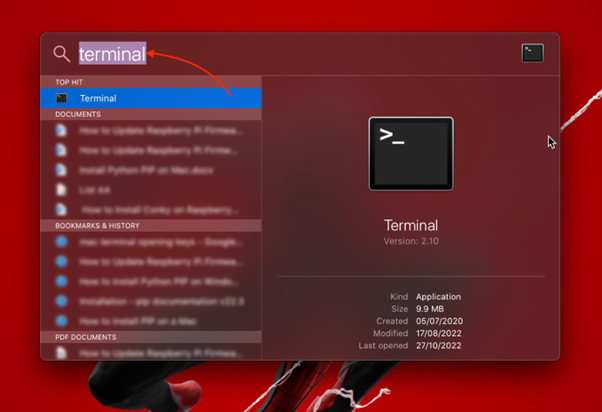
Xcode கட்டளை வரி கருவிகள் நிறுவப்பட்டுள்ளதா இல்லையா என்பதைச் சரிபார்க்க பின்வரும் கட்டளையைத் தட்டச்சு செய்க:
xcode-தேர்வு -பமேலே உள்ள கட்டளை செயலில் உள்ள டெவலப்பர் கோப்பகத்தை அச்சிடுகிறது, உங்களுக்கு பிழை ஏற்பட்டால், Xcode கட்டளை வரி கருவிகள் நிறுவப்படவில்லை என்று அர்த்தம்:
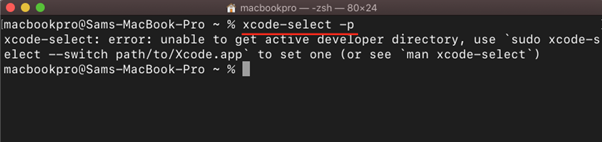
Xcode கட்டளை வரி கருவிகளை நிறுவ, கீழே கொடுக்கப்பட்டுள்ள கட்டளையைப் பயன்படுத்தவும்:
xcode-தேர்வு --நிறுவுஒரு உரையாடல் பெட்டி தோன்றும், கிளிக் செய்யவும் நிறுவு:
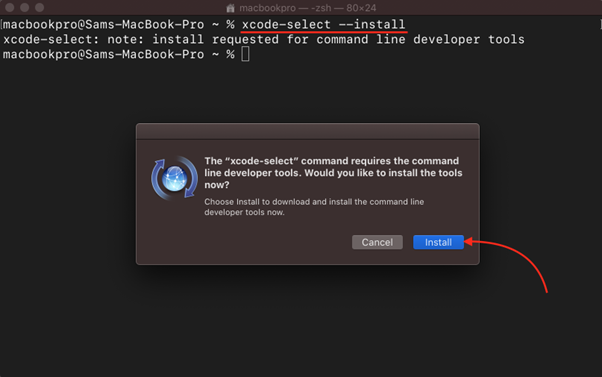
ஒப்புக்கொள்கிறேன் தி உரிம ஒப்பந்தத்தின் :
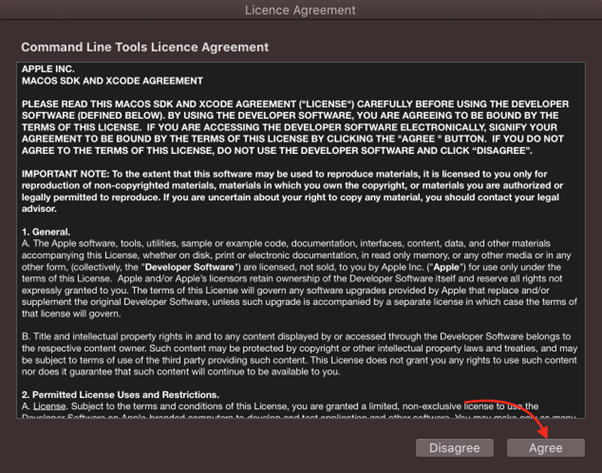
பதிவிறக்கம் தொடங்கும்:
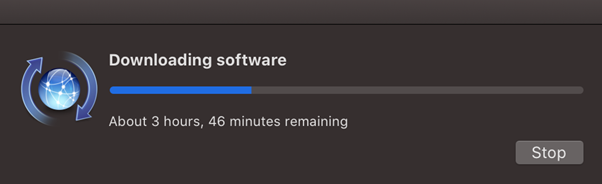
கிளிக் செய்யவும் முடிந்தது பதிவிறக்கம் முடிந்ததும்:
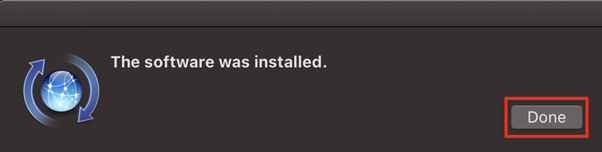
Xcode கட்டளை வரி கருவிகளின் நிறுவலைப் பயன்படுத்தி சரிபார்க்கவும்:
xcode-தேர்வு -இல் 
டெவலப்பர் பாதையை சரிபார்க்க, பயன்படுத்தவும்:
xcode-தேர்வு -ப 
Xcode Command Lines Tools உங்கள் கணினியில் நிறுவப்பட்டு, இப்போது அடுத்த கட்டத்திற்குச் செல்லவும்.
மேக்கில் ஹோம்ப்ரூவை எவ்வாறு நிறுவுவது
மேக்ஸில் இரண்டு முக்கிய வகைகள் உள்ளன:
- இன்டெல் அடிப்படையிலான மேக் (Intel i5, i7)
- ஆப்பிள் சிலிக்கான் அடிப்படையிலான மேக் (M1/M2)
இரண்டு வகையான இயந்திரங்களிலும் ஹோம்ப்ரூ நிறுவலின் செயல்முறை ஒத்ததாக இருக்கும், ஆனால் ஆப்பிள் சிலிக்கான் அடிப்படையிலான மேக்களுக்கு கூடுதல் படி தேவைப்படுகிறது, இது பின்வரும் பிரிவில் விவாதிக்கப்படும்.
i: இன்டெல் அடிப்படையிலான Mac இல் Homebrew ஐ எவ்வாறு நிறுவுவது
Homebrew தொகுப்பு மேலாளர் நிறுவலைத் தொடங்க macOS முனையத்தில் பின்வரும் கட்டளையை இயக்கவும்:
/ தொட்டி / பாஷ் -சி ' $(சுருள் -fsSL https://raw.githubusercontent.com/Homebrew/install/HEAD/install.sh) ' 
மேலே உள்ள ஸ்கிரிப்ட் ஹோம்ப்ரூவை நிறுவும் /usr/local/ அடைவு.
ii: M1 Mac இல் Homebrew ஐ எவ்வாறு நிறுவுவது
மேலே உள்ள படி Homebrew ஐ நிறுவும் /opt/homebrew/ மேக் ஆப்பிள் சிலிக்கான் அடிப்படையிலானதாக இருந்தால் (M1/M2) அடைவு.
M1 அல்லது M2 Macs இல் Homebrew ஐ நிறுவ கூடுதல் படிநிலை உள்ளது. முன்னிருப்பாக, Homebrew /opt/homebrew கோப்பகத்தில் பதிவிறக்கம் செய்யப்படுகிறது. இந்த அடைவு சூழல் மாறியின் ($PATH) பகுதியாக இல்லை.
இந்த கோப்பகத்தை சூழல் மாறியின் ஒரு பகுதியாக மாற்ற ஆப்பிள் சிலிக்கான் அடிப்படையிலான மேக்ஸில் பின்வரும் கட்டளையை இயக்கவும்:
எதிரொலி 'eval '$(/opt/homebrew/bin/brew shellenv)'' >> ~ / .zprofileஏவல் ' $(/opt/homebrew/bin/brew shellenv) '
மாற்றாக, திறக்கவும் zprofile கோப்பு நானோ கட்டளையைப் பயன்படுத்தி ஆசிரியர்:
சூடோ நானோ ~ / .zprofile 
இப்போது, கோப்பில் பின்வரும் வரியைச் சேர்த்து அதைச் சேமிக்கவும்:
ஏவல் ' $(/opt/homebrew/bin/brew shellenv) ' 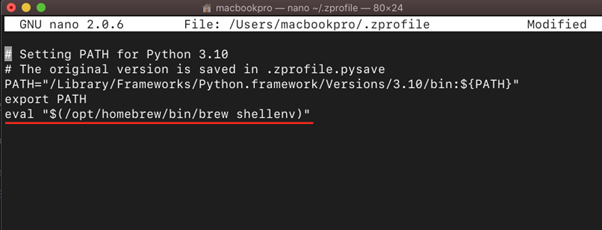
குறிப்பு: இந்தக் கட்டுரையில் உள்ள Homebrew நிறுவல் வழிகாட்டி macOS 11.X Big Surக்கானது. MacOS இன் பழைய பதிப்புகளில் Homebrew அதிகாரப்பூர்வமாக ஆதரிக்கப்படவில்லை, ஆனால் இது MacOS Mojave மற்றும் Catalina இல் வேலை செய்யக்கூடும்.
Homebrew நிறுவலைச் சரிபார்க்க, கீழே கொடுக்கப்பட்டுள்ள கட்டளையைப் பயன்படுத்தவும்:
கஷாயம் --பதிப்பு 
ஹோம்ப்ரூவை சமீபத்திய பதிப்பிற்குப் புதுப்பிக்க, பயன்படுத்தவும்:
கஷாயம் மேம்படுத்தல் 
Homebrew தொடர்பான உதவிக்கு, செயல்படுத்தவும்:
கஷாயம் --உதவி 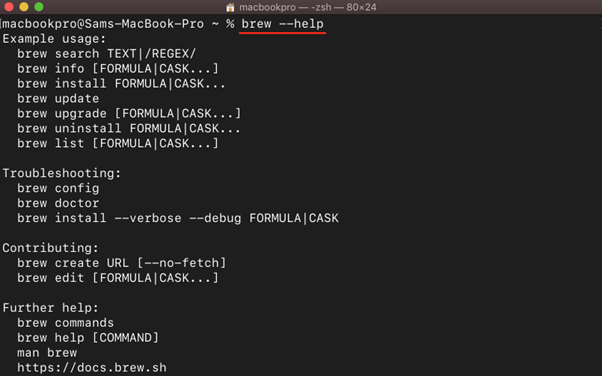
ஹோம்ப்ரூ மேன் பக்கத்தைப் படிக்க, பயன்படுத்தவும்:
ஆண் கஷாயம் 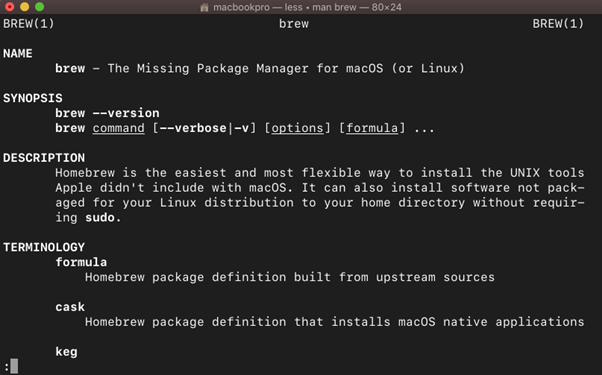
மேக்கில் ஹோம்ப்ரூவை எவ்வாறு பயன்படுத்துவது
Homebrew தொகுப்புகளை நிர்வகிக்க பல கட்டளைகளுடன் வருகிறது, பொதுவாகப் பயன்படுத்தப்படும் சில கட்டளைகள் பின்வரும் பிரிவில் விவாதிக்கப்படுகின்றன:
தொகுப்பை நிறுவுதல்
சூத்திரம் அல்லது தொகுப்பை நிறுவ, பின்வரும் தொடரியல் பயன்படுத்தவும்:
கஷாயம் நிறுவு < தொகுப்பு_பெயர் >குறிப்பு: Homebrew தொகுப்புகளுக்கு ஃபார்முலா சொல் பயன்படுத்தப்படுகிறது; இது Homebrew க்கு தொகுப்புகளை நிறுவுவதற்கான வழிமுறைகளை வழங்குகிறது.
உதாரணமாக, நிறுவ wget பயன்பாடு பதிலாக

கேஸ்களை நிறுவுதல்
ஹோம்ப்ரூவைப் பயன்படுத்தி GUI அடிப்படையிலான பயன்பாடுகளையும் நிறுவலாம், அதற்கு பின்வரும் தொடரியல் பயன்படுத்தவும்:
கஷாயம் நிறுவு --பெட்டி < தொகுப்பு_பெயர் >குறிப்பு: MacOS நேட்டிவ் பேக்கேஜ்களை நிறுவ, Homebrew கேஸ்க் வரையறையைப் பயன்படுத்துகிறது.
எடுத்துக்காட்டாக, பயர்பாக்ஸ் உலாவியை நிறுவ, பயன்படுத்தவும்:
கஷாயம் நிறுவு --பெட்டி firefox 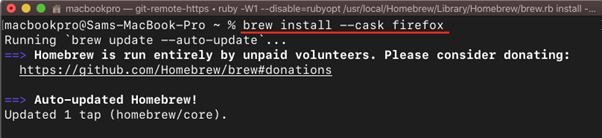
நிறுவப்பட்ட தொகுப்புகளின் பட்டியல்
நிறுவப்பட்ட தொகுப்புகளைச் சரிபார்க்க, ஹோம்ப்ரூ நிறுவப்பட்ட தொகுப்புகளைப் பட்டியலிடலாம்:
கஷாயம் பட்டியல் 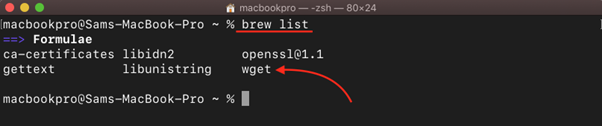
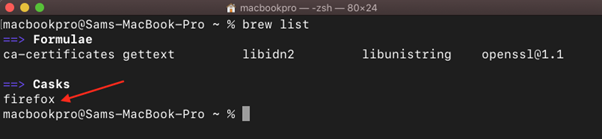
தொகுப்புகளை நிறுவல் நீக்குகிறது
Homebrew தொகுப்பை நிறுவல் நீக்க, கீழே கொடுக்கப்பட்டுள்ள தொடரியல் பின்பற்றவும்:
கஷாயம் நிறுவல் நீக்கம் < தொகுப்பு_பெயர் >நீக்க wget தொகுப்பு பயன்பாடு:
கஷாயம் நிறுவல் நீக்கம் wget 
பெட்டியை அகற்ற, பின்வரும் தொடரியல் பயன்படுத்தவும்:
கஷாயம் நிறுவல் நீக்கம் --பெட்டி < தொகுப்பு_பெயர் > பயர்பாக்ஸ் பெட்டியை நீக்க, அதை மாற்றவும்
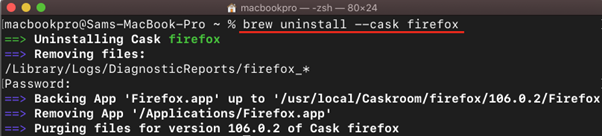
தொகுப்பு சார்புகளை சரிபார்க்கிறது
ஒரு குறிப்பிட்ட தொகுப்பின் சார்புகளை சரிபார்க்க, கீழே குறிப்பிடப்பட்டுள்ள கட்டளையைப் பயன்படுத்தவும்:
brew deps < தொகுப்பு_பெயர் >எடுத்துக்காட்டாக, சார்புகளை சரிபார்க்க wget , செயல்படுத்த:
brew deps wget 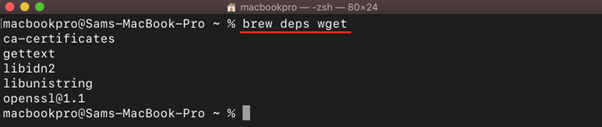
தொகுப்புகளைப் புதுப்பிக்கிறது
குறிப்பிட்ட Homebrew தொகுப்பைப் புதுப்பிக்க, பின்வரும் தொடரியல் பயன்படுத்தவும்:
கஷாயம் மேம்படுத்தல் < தொகுப்பு_பெயர் >காலாவதியான தொகுப்புகளை பட்டியலிடுதல்
காலாவதியான தொகுப்புகளை பட்டியலிட, பின்வரும் கட்டளையை முனையத்தில் பயன்படுத்தவும்:
கஷாயம் காலாவதியானதுதேவையற்ற சார்புகளை நீக்குதல்
தேவையற்ற சார்புகளை அகற்ற, பயன்படுத்தவும்:
கஷாயம் autoremove --உலர்ந்த ஓட்டம் 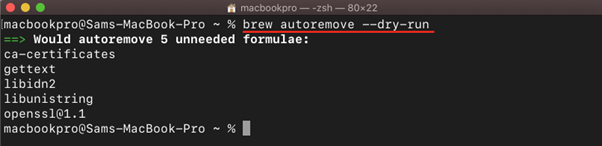
Homebrew பிழைகள் மற்றும் எச்சரிக்கைகளை பட்டியலிடுதல்
Homebrew பிழைகள் மற்றும் சிக்கல்களை பட்டியலிட, கீழே கொடுக்கப்பட்டுள்ள கட்டளையைப் பயன்படுத்தவும்:
கஷாயம் மருத்துவர் 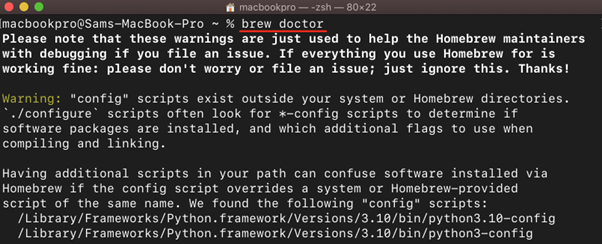
மேக்கிலிருந்து ஹோம்ப்ரூவை எவ்வாறு நிறுவல் நீக்குவது
உங்கள் Mac இல் இயங்கும் macOS Mojave அல்லது அதற்குப் பிறகு உங்களுக்கு தொகுப்பு மேலாளர் தேவையில்லை என்றால், கீழே கொடுக்கப்பட்டுள்ள கட்டளையைப் பயன்படுத்தி Homebrew ஐ எளிதாக அகற்றலாம்:
/ தொட்டி / பாஷ் -சி ' $(curl-fsSL https://raw.githubusercontent.com/Homebrew/install/HEAD/uninstall.sh) 'Xcode கட்டளை வரி கருவிகளை எவ்வாறு நிறுவல் நீக்குவது
Xcode கட்டளை வரி கருவிகளை நிறுவல் நீக்க, கீழே கொடுக்கப்பட்டுள்ள கட்டளையை முனையத்தில் இயக்கவும்:
சூடோ rm -ஆர்.எஃப் / நூலகம் / டெவலப்பர் / CommandLineTools 
முடிவுரை
macOS எந்த தொகுப்பு மேலாளருடனும் வரவில்லை, பெரும்பாலான மென்பொருள்கள் GUI ஐப் பயன்படுத்தி நிறுவப்பட்டுள்ளன. Homebrew என்பது ஒரு தொகுப்பு மேலாளர் ஆகும், இது கட்டளை வரி இடைமுகத்தின் மூலம் macOS இல் தொகுப்புகளை நிறுவுவதை எளிதாக்குகிறது. டெவலப்பர் கருவிகள் மற்றும் சொந்த மேகோஸ் ஓப்பன் சோர்ஸ் GUI பயன்பாடுகளை நிறுவுவதில் இது மிகவும் எளிது.